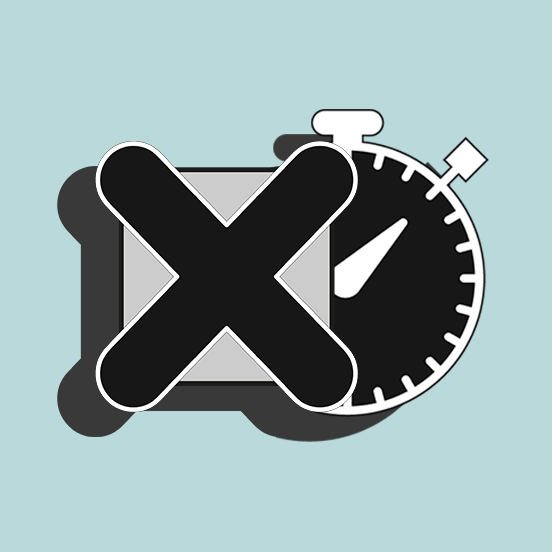
Cosa genera l’errore “Maximum Execution Time Exceeded”?
Il codice di WordPress, come saprai, è principalmente scritto usando il linguaggio di programmazione chiamato PHP, perciò impostare un limite per il tempo di esecuzione, di uno script PHP, serve a proteggere i server da possibili abusi.
Mentre alcuni servizi di hosting impostano questo limite a un livello piuttosto alto, altri possono presentarne uno molto più basso. Per questo il tempo massimo di esecuzione di uno script dipende dal servizio di hosting utilizzato.
Può capitarti di vedere questo errore mentre provi ad aggiornare un tema o un plugin. Se l’esecuzione dello script in questione impiega più del tempo limite per venire completata, riceverai un messaggio di errore che dice “Maximum Execution Time Exceeded”, ovvero è stato ecceduto il tempo massimo di esecuzione.
Se utilizzi un servizio di hosting condiviso e stai cercando di installare o aggiornare un plugin programmato male, impiegare troppo tempo per eseguirlo può incidere sulle attività degli altri utenti del server. I servizi di hosting impostano un limite massimo per l’esecuzione degli script proprio per evitare questo tipo di situazioni.
Come risolvere l’errore “Maximum Execution Time Exceeded”
Per risolvere questo errore hai bisogno di aumentare il tempo massimo concesso per l’esecuzione di uno script. Hai due metodi a disposizione per farlo: editare manualmente il file .htaccess oppure utilizzare un plugin dedicato. Di seguito vediamo come procedere in entrambi i casi.

Modificare manualmente il file .htaccess
Il file .htaccess è un file di configurazione che serve al server per gestire aspetti come le ridirezioni per risolvere gli errori 404 oppure bloccare l’accesso ad alcuni file di sistema per proteggere il tuo sito da attacchi. Ho già parlato in una guida precedente delle varie cose che puoi fare modificando questo file, ad esempio usando Yoast SEO.
Prima di procedere ti consiglio di effettuare il backup del sito e di salvarti una copia locale del file .htaccess. In questo modo, se commetterai degli errori, potrai ripristinare la versione originale del file.
Puoi anche editare il file .htaccess usando un client FTP. Il file si trova nella stessa directory radice in cui trovi anche /wp-content e /wp-admin. Per modificare il tempo massimo di esecuzione di uno script PHP dovrai aggiungere questa riga di codice al file .htacces:
php_value max_execution_time 300
In questo modo imposterai il tempo Massimo di esecuzione a 300 secondi, ovvero 5 minuti. Se dovessi continuare a vedere questo errore, prova ad aumentare il valore a 600. Ti consiglio, però, di impostare sempre un intervallo più piccolo possibile.
Puoi anche scaricare il file .htaccess sul tuo compurer, modificarlo con un editor di testo come Notepad++, salvare e caricare la nuova versione nella cartella originaria. Nella guida che ho citato sopra, ti ho spiegato anche come editare questo file usando cPanel. Puoi scegliere il metodo che preferisci, a patto di rispettare la sintassi e prendere le adeguate precauzioni (backup e salvataggio locale della versione originale).
Modifica tramite plugin dedicato

Se non vuoi editare manualmente il file .htaccess, magari perché temi di commettere errori o perché non ti senti a tuo agio a modificare il codice, puoi usare un plugin dedicato per farlo.
Ad esempio, puoi installare e attivare Increase Maximum Upload File Size | Increase Execution Time.
Questo plugin ti permette di aumentare il tempo massimo di esecuzione semplicemente inserendo il valore che desideri nell’apposito campo. Se ne hai necessità, puoi anche modificare il valore di Maximum Upload File Size, cioè le dimensioni dei file in upload.
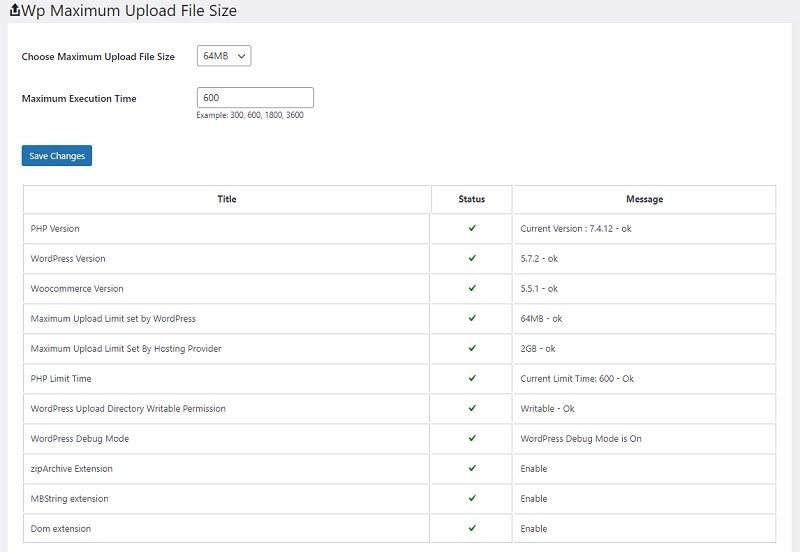
Salva le impostazioni e da ora in avanti non avrai più problemi. Anche se disinstalli il plugin, le tue modifiche rimarranno salvate nel database.
Conclusione
Ricapitolando, l’errore “Maximum execution time exceeded” è uno degli errori che si riscontrano più comunemente su WordPress quando si sta lavorando con plugin o temi.
Indica semplicemente che l’esecuzione di uno script sta impiegando più del tempo massimo stabilito dal server.
Per risolverlo dovrai editare il file .htaccess manualmente, usando cPanel, un client FTP oppure modificando il file con un editor di testo. In alternativa, potrai installare un plugin come Increase Maximum Upload File Size | Increase Execution Time che aumenta il tempo massimo di esecuzione concesso agli script in base al valore da te indicato. In questo modo tu non dovrai toccare il codice.
Hai mai incontrato questo errore su WordPress? Come l’hai risolto? Preferisci affidarti a un plugin oppure cimentarti nella modifica del codice dei file di configurazione?
Se hai già risolto questo problema, condividi con noi la soluzione che hai adottato.
Se invece sei alle prese con questo errore e non riesci a risolverlo, non esitare a farci delle domande nei commenti.

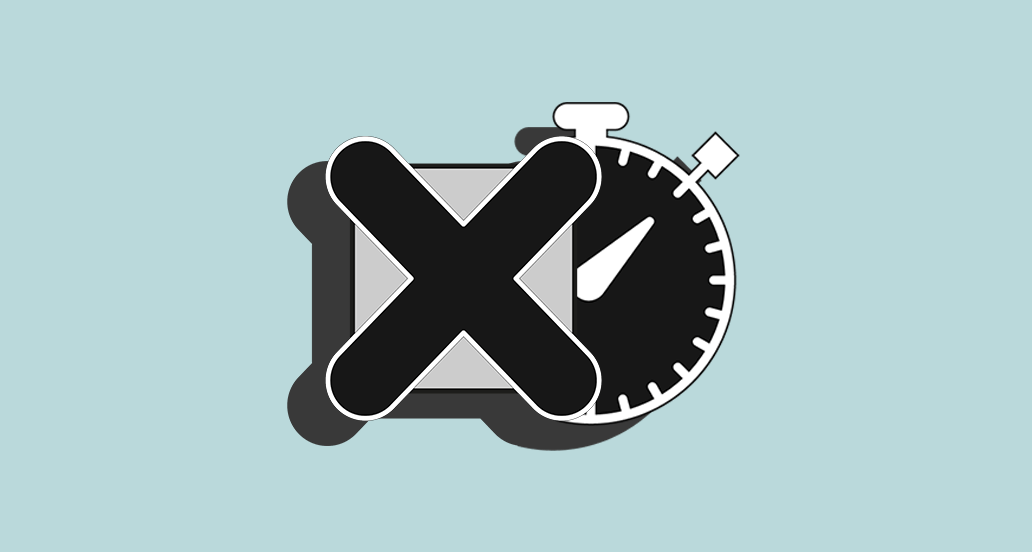









4 Responses
Salve! Ho scaricato WordPress in locale avvalendomi del software Xampp soltanto che non riesco ad installare woocommerce in quanto mi appare il messaggio con la scritta : “Fatal error: Maximum execution time of 120 seconds exceeded in C:\xampp\htdocs\valurasito\wp-admin\includes\class-wp-filesystem-direct.php on line 82”
Ho provato ad installare il plugin suggerito nell’articolo per evitare di riscrivere il file ma senza successo… come posso fare? Ringrazio anticipatamente per una vostra celere risposta 🙂
Ciao Laura, hai provato a modificare il valore direttamente nel file .htaccess?
Io ho aumentato il valore nel cpanel ma non ho risolto. Elementor è il problema.
Ciao Susy, se sei certa che il problema dipenda da Elementor, probabilmente hai già provato a disattivare i plugin e riattivarli uno per uno, e hai quindi individuato la causa. In tal caso, prova ad abilitare la voce “Metodo di Caricamento dell’Editor di Switch” che trovi in Elementor > Impostazioni > Avanzato. Facci sapere se hai risolto, a presto!